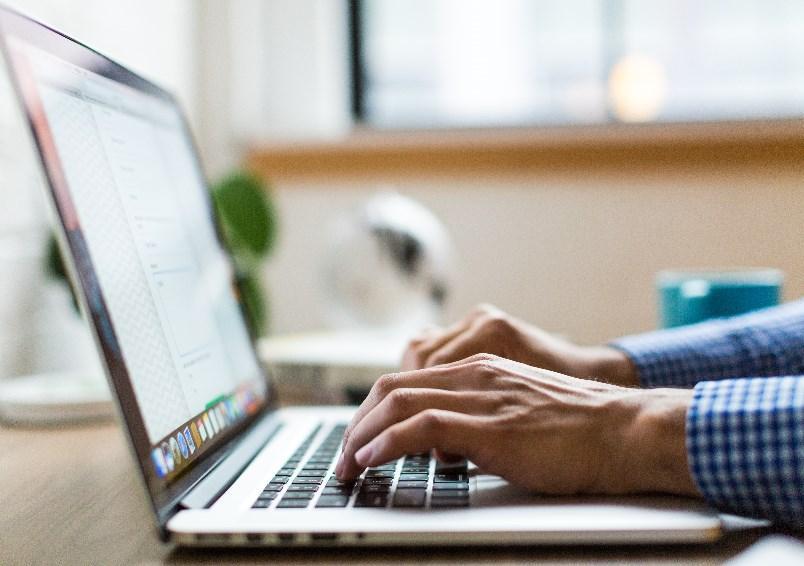Ninite – כל התוכנות האהובות במקום אחד
אז רגע לפני שנציג ונסביר לכם על כל אחת ואחת מהתוכנות שאנו ממליצים להתקין על מערכת ההפעלה החדשה שלכם, אנחנו רוצים להכיר לכם את Ninite, שדרך אגב גם כתבנו עליה מדריך מפורט. באתר Ninite.com תוכלו למצוא את כל התוכנות השימושיות והחינמיות שבדרך כלל מומלץ להתקין על מחשבים חדשים או על כאלה שהתקינו עליהם מערכת הפעלה חדשה, וכל תהליך ההורדה וההתקנה של התוכנות הללו נעשה בקלות. ראשית כל יש לבחור את התוכנות שאתם רוצים להתקין במחשב לפי קטגוריות שונות כמו דפדפנים, תוכנות מסרים מידיים, נגני מדיה, תוכנות אבטחה, תוכנות לעריכת תמונות ועוד. לאחר שבחרתם את התוכנות הרצויות לחצו על Get Your Ninite כדי להתחיל את תהליך ההורדה וההתקנה שלהן במחשב.
תוכנת אנטי וירוס Anti Virus
התוכנה הראשונה שאותה אנו ממליצים להתקין במחשב היא תוכנת האבטחה של Avast. ולמה דווקא Avast ? אנחנו לא אומרים ש- AVG או Avira למשל לא עושות עבודה טובה, אך Avast הוכיחה את עצמה לא מעט פעמים כתוכנת אבטחה טובה בבדיקות שערכו גורמים חיצוניים כמו מעבדת המחקר המכובדת AV-TEST. אווסט Avast היא תוכנת אנטי וירוס חינמית ומוכרת מאוד ברחבי העולם אשר לא תגזול מהמחשב שלכם משאבים רבים, ותגן עליו בצורה טובה ושקטה.
Avast מציעה פתרונות אבטחה בתשלום אך גם התוכנה החינמית קיבלה ביקורות טובות מאוד והיא יכולה להיות פתרון אבטחה מצוין עבור משתמשים ביתיים. יחד עם זאת חשוב לזכור שלא משנה עד כמה האנטי וירוס שלכם הוא טוב, אם לא תהיו משתמשים זהירים, אתם עדיין עלולים להכניס למחשב שלכם רוגלות ווירוסים לא רצויים. דרך אגב, לאלו מכם שלא מסתדרים עם ממשקים באנגלית, התוכנה מגיעה עם ממשק בעברית.
תוכנת אנטי רוגלה
ברוב המקרים תוכנות אנטי וירוס, בעיקר החינמיות, אינן מציעות הגנה טובה מפני הרוגלות השונות שמסתובבות באינטרנט. לכן, בנוסף לתוכנת האנטי וירוס שהתקנתם, אנו ממליצים להתקין במחשב גם תוכנת אנטי רוגלה טובה כמו Malwarebytes. תוכנה פופולרית מאוד לאיתור והסרה של קבצי רוגלה במחשב אשר ניתן להשתמש בה בחינם. חשוב לציין שהרבה פעמים Malwarebytes מצאה במחשב שלנו רוגלות וקבצים חשודים שתוכנת האנטי וירוס החינמית פספסה בסריקות רגילות ועמוקות יותר.
דפדפן – גוגל כרום Google Chrome
אז לאחר שבדקנו את רוב הדפדפנים הפופולריים שיש היום בשוק כמו מיקרוסופט אדג' Microsoft Edge, מוזילה פיירפוקס Mozilla Firefox (שהוא גם ראוי לשבח), אופרה Opera ועוד. החלטנו לבחור דווקא בגוגל כרום וזאת למרות שהוא ידוע כזולל זיכרון RAM לא קטן, אך יחד עם זאת הוא מהיר מאוד, הוא מציע המון תוספים שימושיים ויעילים שניתן להוריד מחנות התוספים של כרום, מקבל עדכונים בתדירות גבוהה יותר משאר הדפדפנים, מגיע עם עיצוב נקי, והגדרות הדפדפן והתפריטים השונים מסודרים בצורה נוחה וקלה לשימוש.
גיבוי בענן
אז אחד הדברים החשובים אם לא הכי חשוב הוא גיבוי הקבצים במחשב. את התמונות, הסרטונים, המסמכים ושאר הקבצים החשובים שלכם תוכלו לגבות ולסנכרן באחד משירותי הענן החינמיים הפופולריים של דרופבוקס Dropbox או גוגל דרייב Google Drive. שני השירותים הללו מציעים גיבוי בענן בחינם, אך מפני שזה בחינם תקבלו רק מעט שטח לאחסון הקבצים שלכם. הגיבוי והסנכרון של הקבצים יתבצעו בצורה אוטומטית לאחר שתורידו ותתקינו את התוכנה הייעודית במחשב שלכם. לאחר ההתקנה של התוכנה במחשב, אנו ממליצים להיכנס להגדרות התוכנה ולהגדיר את התיקיות הספציפיות שאותן תרצו לסנכרן באופן שוטף עם החשבון שלכם בענן. קחו בחשבון שסנכרון הקבצים יתבצע בצורה דו כיוונית, כלומר: אם תמחקו קובץ מסוים בענן הוא יימחק גם מהתיקייה במחשב ולהיפך.
את שטח האחסון בשירותי הענן הללו תוכלו להרחיב על ידי ביצוע פעולות שונות – בדרופבוקס למשל תוכלו להזמין חברים חדשים להירשם דרככם לשירות ולקבל 500MB נוספים על כל חבר שנרשם דרך הקישור שלכם, או לקבל עוד כמה מאות מגה בייטים של אחסון על ידי המלצה על השירות של דרופבוקס בחשבון הטוויטר או הפייסבוק שלכם.
בגוגל דרייב לעומת זאת אין את כל ההטבות הללו להרחבת שטח האחסון, אך מידי שנה (מהניסיון שלנו) גוגל תציע לכם לקבל 2GB נוספים אם תסכימו לבדוק את הגדרות האבטחה בחשבון שלכם. דרך אגב, באמצעות שירותי הענן של גוגל דרייב ודרופבוקס לא תוכלו לגבות את מערכת ההפעלה עם התוכנות המותקנות עליה, אלא רק את התיקיות והקבצים שבחרתם לסנכרן ולגבות.
את הגיבוי של מערכת ההפעלה כולה כולל התוכנות המותקנות עליה תוכלו לעשות באמצעות אפשרות הגיבוי והשחזור אשר מובנית בווינדוס 10, או באמצעות תוכנות צד שלישי מומלצות אחרות כמו EaseUS ToDo Backup Free למשל.
אופיס Office
אופיס היא חבילת תוכנות לשימושים משרדיים וביתיים אשר כוללת מעבד תמלילים – וורד Word, גיליון אלקטרוני – אקסל Excel, תוכנה להכנה ועריכה של מצגות – פאוורפוינט PowerPoint, תוכנת דואר אלקטרוני – אאוטלוק Outlook ועוד. תוכנות אשר דומות מאוד לתוכנות הללו, רק עם פחות אפשרויות מתקדמות וממשק שנראה קצת שונה, ניתן להשיג בחינם דרך אתר אופן אופיס Apache OpenOffice, או ליברה אופיס LibreOffice, או שתוכלו לעבוד איתן בצורה מקוונת דרך שירותי האונליין של מיקרוסופט Office Online או גוגל Google.
תוכנה לעריכת תמונות
אם אתם צריכים להוסיף אפקטים ופילטרים, לגזור או להוסיף טקסט וצורות לתמונות ולצילומי המסך שלכם, תוכלו לעשות זאת בקלות ובמקצועיות באמצעות התוכנה החינמית Paint.net. התוכנה מציעה מבחר גדול של כלים מתקדמים לעריכת תמונות, ממשק המשתמש שלה הוא פשוט ונוח לשימוש, ניתן להוריד פלאגינים שימושיים בחינם, ולעיתים רחוקות התוכנה מקבלת גם עדכונים חשובים.
תוכנה לעריכת וידאו
אנחנו יודעים שלא כולם משתמשים בתוכנות לעריכת וידאו, אך בכל זאת החלטנו להוסיף לכאן תוכנה מומלצת מאוד וחינמית כמובן לעריכת הסרטונים שלכם. את התוכנה VideoPad Video Editor Free ניתן להוריד מחנות האפליקציות של מיקרוסופט ובעזרתה תוכלו לגזור, להעתיק ולהדביק קטעי וידאו, להוסיף טקסט ואפקטים לסרטונים, ובנוסף תוכלו גם להמיר בין פורמטים שונים של קבצי וידאו כמו AVI, MP4 ועוד. עם התוכנה תוכלו לעבוד במערכות ההפעלה Windows 8.1/10.
תוכנה לניקוי ותחזוקה
אין כמו מערכת הפעלה חדשה ורעננה שנותנת לנו חווית עבודה טובה, מהירה וחלקה. אך כפי שרובכם וודאי יודעים, עם הזמן מערכת ההפעלה והתוכנות המותקנות עליה מייצרות ואוגרות קבצים זמניים שאין לנו או למערכת ההפעלה צורך בהם, ואותם קבצים גורמים לכך שמערכת ההפעלה תעבוד בצורה איטית יותר. יש לא מעט תוכנות אשר יודעות לנקות בצורה טובה וזהירה את אותם קבצים מיותרים ואחת הותיקות והפופולריות שבהן היא Ccleaner.
למרות שבעבר משתמשי התוכנה עברו חוויה לא נעימה בלשון המעטה כאשר גילו שהאקרים הצליחו לחדור לשרתי החברה ולהשתיל קוד זדוני, אנחנו עדיין חושבים שזאת התוכנה הטובה ביותר שיש כיום לניקוי ותחזוקת המחשב באופן שוטף. Ccleaner תנקה מהמחשב שלכם קבצים זמניים, היסטוריית גלישה, עוגיות Cookies, וכתובות אתרים שהקלדתם בדפדפנים השונים. בנוסף לכך, התוכנה יודעת גם לבצע תיקון לרג'יסטרי Registry שבו נמצאים כל המאפיינים של מערכת ההפעלה והתוכנות המותקנות בה.
נגן מדיה
איך אפשר בלי נגן מדיה טוב וחינמי שינגן את הסרטונים האהובים עליכם. VLC הוא נגן וידאו ותיק ופופולרי שמסוגל לנגן כמעט את כל סוגי הפורמטים הקיימים כולל כתוביות, וכל זאת בצורה חלקה וטובה מבלי להתקין כל מיני מקודדים. אנחנו משתמשים בו כבר הרבה שנים ומנגנים בעזרתו סרטונים באיכויות גבוהות של Full HD ו- 4K. העבודה עם VLC היא מאוד נוחה וטובה. ובנוסף, לא זכור לנו שנתקלנו איתו בבעיות.
דחיסת קבצים
התוכנה החינמית, הנוחה והטובה ביותר מבחינתנו לכיווץ ופתיחה של קבצים דחוסים היא 7-Zip. לפני שנסביר לכם למה בחרנו דווקא ב- 7-Zip, נתחיל בלמה בכלל צריך תוכנה לדחיסה ופתיחה של קבצים ? כיום, כמעט כל תוכנה שמורידים מהרשת מגיעה בצורה מכווצת, וזאת כדי לחסוך זמן הורדה לגולשים, וגם כדי לאחד מספר קבצים בקובץ אחד. 7-Zip היא תוכנה חינמית ונוחה מאוד לשימוש שבעזרתה תוכלו לדחוס ולפתוח קבצים כמעט מכל הפורמטים הקיימים. אנחנו לא נתקלנו באיזה שהוא קובץ מכווץ שהתוכנה לא ידעה להתמודד איתו. היא פשוט עובדת בצורה טובה ומהירה.
קורא PDF
קשה ואפילו כמעט בלתי אפשרי להסתדר היום בלי קורא PDF במחשב. קבלות, ספרים, מסמכים מהבנק ועוד מגיעים היום בפורמט PDF, וכדי לפתוח אותם תצטרכו תוכנה ייעודית אשר יודעת להציג אותם. התוכנה שאנחנו ממליצים עליה, שהיא גם חינמית כמובן, היא Adobe Acrobat Reader מבית אדובי. התוכנה מאפשרת לכם לצפות במסמכים מסוג PDF, לערוך, להוסיף טקסט ולחתום על טפסים המגיעים בפורמט זה.
תוכנת צריבה
אם אתם עדיין צורבים דיסקים לנגן ה- DVD, למחשב, או לרכב שלכם, אנחנו רוצים להמליץ לכם על שתי דרכים שונות לצריבת דיסקים. במערכת ההפעלה ווינדוס Windows 10 ישנו כלי פשוט ומובנה לצריבת דיסקים. כל מה שעליכם לעשות הוא להכניס לכונן הדיסקים דיסק CD או DVD ריק, לבחור את הקבצים שאתם מעוניינים לצרוב ולגרור אותם אל הכונן שבו מופיע הדיסק הריק. או לחלופין – לחצו קליק ימני בעכבר על הקבצים שסימנתם, בתפריט שנפתח בחרו באפשרות שלח אל, ולאחר מכן בחרו את הכונן שבו נמצא הדיסק הריק.
האפשרות השנייה לצרוב דיסקים היא באמצעות התוכנה BurnAware. תוכנת צד שלישי, חינמית, שגם מגיעה עם ממשק בשפה העברית. בעזרת התוכנה תוכלו לצרוב שירים, סרטים, מסמכים ועוד בדיסקים מסוג CD, DVD ואפילו BLU-RAY.
רוב התוכנות המוצעות כאן אלו תוכנות שאנחנו משתמשים בהן מידי יום ולכן בחרנו להמליץ דווקא עליהן. אנחנו יודעים שיש עוד המון תוכנות ברשת שעושות את אותה עבודה בצורה טובה, אך לא נוכל להמליץ על כולן.
סרטון המציג 12 תוכנות חינמיות מומלצות למחשב חדש
לפני שאתם מתקינים תוכנה כלשהי במחשב, חשוב שתקראו ביקורות וחוות דעת נוספות עליה באתרים השונים. זאת על מנת שתהיו בטוחים שהיא באמת מומלצת ובטוחה לשימוש.